Kun asennat sovelluksen Windows 10 -kaupasta, saatat joskus saada ”Tämä täytyy asentaa järjestelmän asemaan. Voit ohittaa haluamasi asetuksen valitsemalla vähintään x MB: n järjestelmäaseman. Kuten näet alla olevassa kuvassa, sain viestin, kun yritän asentaa Alexa-sovelluksen.

Kuten tiedätte, Windows 10 tallentaa kaikki asennetut sovellukset ja niiden tiedot järjestelmän asemaan (asema, johon Windows 10 on asennettu).
Tämä täytyy asentaa järjestelmän asemaan
Windows 10 Storessa näytetään "Tämä täytyy asentaa järjestelmän asemaan" -viestiin, kun yrität asentaa sovelluksen, jota ei voi asentaa muuhun kuin järjestelmän asemaan, mutta olet asettanut toisen aseman kuin oletusarvo (järjestelmän asema) ) Store-asennusten sovellusten asennusaseman (katso, miten Windowsin Store-sovellusten asennustapa muutetaan).
Kun saat edellä mainitun viestin, voit yksinkertaisesti valita järjestelmäaseman (Windows 10 -asennusaseman) avattavasta valikosta ja jatkaa sovelluksen asentamista.
Vaihtoehtoisesti voit palauttaa järjestelmän aseman Store-sovellusten asennuspaikaksi uudelleen Asetukset-sovelluksen avulla, jotta vältät saman viestin saamisen tulevaisuudessa. Tässä on, miten se tehdään.
Vaihe 1: Avaa Asetukset-sovellus. Siirry kohtaan System > Storage .
Vaihe 2: Napsauta Lisää tallennusasetuksia -osiossa Muuta, jos uusi sisältö on tallennettu linkki.
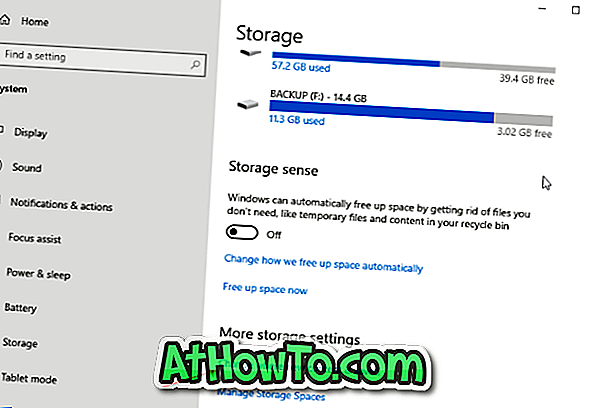
Vaihe 3: Sivu näyttää sovellusten, videoiden, kuvien, asiakirjojen ja TV-ohjelmien oletussijainnit. Valitse uudet sovellukset pudotusvalikkoon valitsemalla asema, johon Windows 10 on asennettu. Valitse Käytä- painiketta.

Store-sovellus ei näy ”Tämä on asennettava järjestelmän asemaan. Voit ohittaa valintasi valitsemalla vähintään x MB: n järjestelmäaseman.












